Bitdefender Antivirus 2011 Macintosh Manuel utilisateur
PDF
Télécharger
Document
Manuel d’utilisation BitDefender Antivirus pour Mac BitDefender Antivirus pour Mac Manuel d’utilisation Date de publication 15.10.2010 Each man has his price, Bob, And yours was pretty low Copyright© 2010 BitDefender Notice Légale Tous droits réservés. Aucune partie de ce manuel ne peut être reproduite ou transmise, sous aucune forme et d’aucune façon, électronique ou physique, y compris photocopies, enregistrement, ou par quelque moyen de sauvegarde ou de restauration que ce soit, sans une autorisation écrite d’un représentant officiel de BitDefender. L’inclusion de courtes citations dans des textes n’est possible qu’avec la mention de la source. Le contenu ne peut en aucun cas être modifié. Avertissement. Ce produit et sa documentation sont protégés par copyright. Les informations de ce document sont données « à titre indicatif », sans garantie. Bien que toutes les précautions aient été prises lors de la préparation de ce document, les auteurs ne pourront être tenus responsables envers quiconque de toute perte ou dommage occasionné, ou supposé occasionné, directement ou indirectement par les informations contenues dans ce document. Ce manuel contient des liens vers des sites Web de tiers qui ne sont pas sous le contrôle de BITDEFENDER, et BITDEFENDER n’est pas responsable du contenu de ces sites. Si vous accédez à l’un des sites Web d’une tierce partie fourni dans ce document, vous le ferez à vos propres risques. BITDEFENDER indique ces liens uniquement à titre informatif, et l’inclusion d'un lien n’implique pas que BITDEFENDER assume ou accepte la responsabilité du contenu de ce site Web d’un tiers. Marques commerciales. Des noms de marques peuvent apparaître dans ce manuel. Toutes les marques, enregistrées ou non, citées dans ce document, sont la propriété exclusive de leurs propriétaires respectifs. BitDefender Antivirus pour Mac Table des matières Accord de licence . . . . . . . . . . . . . . . . . . . . . . . . . . . . . . . . . . . . . . . . . . . . . . . . . . . . . . . . . . vi Préface . . . . . . . . . . . . . . . . . . . . . . . . . . . . . . . . . . . . . . . . . . . . . . . . . . . . . . . . . . . . . . . . . . . . . xi 1. Structure du manuel . . . . . . . . . . . . . . . . . . . . . . . . . . . . . . . . . . . . . . . . . . . . . . . . . . . . . . xi 2. Conventions utilisées dans ce manuel . . . . . . . . . . . . . . . . . . . . . . . . . . . . . . . . . . . . . . xii 2.1. Normes Typographiques . . . . . . . . . . . . . . . . . . . . . . . . . . . . . . . . . . . . . . . . . . . . . . xii 2.2. Avertissements . . . . . . . . . . . . . . . . . . . . . . . . . . . . . . . . . . . . . . . . . . . . . . . . . . . . . xiii 3. Commentaires . . . . . . . . . . . . . . . . . . . . . . . . . . . . . . . . . . . . . . . . . . . . . . . . . . . . . . . . . . . xiii 1. Installation et désinstallation . . . . . . . . . . . . . . . . . . . . . . . . . . . . . . . . . . . . . . . . . . . 1 1.1. Configuration requise . . . . . . . . . . . . . . . . . . . . . . . . . . . . . . . . . . . . . . . . . . . . . . . . . . . . 1 1.2. Installer BitDefender Antivirus pour Mac . . . . . . . . . . . . . . . . . . . . . . . . . . . . . . . . . . . . 2 1.2.1. Étape 1 - Fenêtre d'accueil . . . . . . . . . . . . . . . . . . . . . . . . . . . . . . . . . . . . . . . . . . . 3 1.2.2. Étape 2 - Voir le Fichier "Lisez-moi" . . . . . . . . . . . . . . . . . . . . . . . . . . . . . . . . . . . . 4 1.2.3. Étape 3 - Lire l'Accord de Licence . . . . . . . . . . . . . . . . . . . . . . . . . . . . . . . . . . . . . 5 1.2.4. Étape 4 - Démarrer l'Installation . . . . . . . . . . . . . . . . . . . . . . . . . . . . . . . . . . . . . . 6 1.2.5. Étape 5 - Installer BitDefender . . . . . . . . . . . . . . . . . . . . . . . . . . . . . . . . . . . . . . . . 7 1.2.6. Étape 6 - Fin . . . . . . . . . . . . . . . . . . . . . . . . . . . . . . . . . . . . . . . . . . . . . . . . . . . . . . . . 8 1.3. Supprimer BitDefender Antivirus pour Mac . . . . . . . . . . . . . . . . . . . . . . . . . . . . . . . . . . 9 1.3.1. Étape 1 - Fenêtre d'accueil . . . . . . . . . . . . . . . . . . . . . . . . . . . . . . . . . . . . . . . . . . 10 1.3.2. Étape 2 - Exécuter le Script de Désinstallation . . . . . . . . . . . . . . . . . . . . . . . . . 11 1.3.3. Étape 3 - Terminer . . . . . . . . . . . . . . . . . . . . . . . . . . . . . . . . . . . . . . . . . . . . . . . . . 12 2. Pour démarrer . . . . . . . . . . . . . . . . . . . . . . . . . . . . . . . . . . . . . . . . . . . . . . . . . . . . . . . . . . 13 2.1. À propos de BitDefender Antivirus pour Mac . . . . . . . . . . . . . . . . . . . . . . . . . . . . . . . 13 2.2. Comment BitDefender vous protège contre les malwares . . . . . . . . . . . . . . . . . . . 13 2.3. À faire après l'installation . . . . . . . . . . . . . . . . . . . . . . . . . . . . . . . . . . . . . . . . . . . . . . . . 14 2.4. Ouvrir BitDefender Antivirus pour Mac . . . . . . . . . . . . . . . . . . . . . . . . . . . . . . . . . . . . 15 2.5. Fenêtre Principale de l'Application . . . . . . . . . . . . . . . . . . . . . . . . . . . . . . . . . . . . . . . . 16 2.5.1. La barre d'outils . . . . . . . . . . . . . . . . . . . . . . . . . . . . . . . . . . . . . . . . . . . . . . . . . . . 17 2.5.2. Zone d'état . . . . . . . . . . . . . . . . . . . . . . . . . . . . . . . . . . . . . . . . . . . . . . . . . . . . . . . 18 2.5.3. Zone de Configuration . . . . . . . . . . . . . . . . . . . . . . . . . . . . . . . . . . . . . . . . . . . . . . 19 2.5.4. La barre inférieure . . . . . . . . . . . . . . . . . . . . . . . . . . . . . . . . . . . . . . . . . . . . . . . . . 20 2.6. Icône Dock de l'Application . . . . . . . . . . . . . . . . . . . . . . . . . . . . . . . . . . . . . . . . . . . . . . 20 iii BitDefender Antivirus pour Mac 3. Protection contre les Logiciels Malveillants . . . . . . . . . . . . . . . . . . . . . . . . . . 23 3.1. Correction des problèmes . . . . . . . . . . . . . . . . . . . . . . . . . . . . . . . . . . . . . . . . . . . . . . . 23 3.1.1. Vérifier la présence de problèmes . . . . . . . . . . . . . . . . . . . . . . . . . . . . . . . . . . . . 24 3.1.2. Correction des problèmes . . . . . . . . . . . . . . . . . . . . . . . . . . . . . . . . . . . . . . . . . . . 25 3.2. Résident . . . . . . . . . . . . . . . . . . . . . . . . . . . . . . . . . . . . . . . . . . . . . . . . . . . . . . . . . . . . . . . 26 3.2.1. Activer ou Désactiver le Résident . . . . . . . . . . . . . . . . . . . . . . . . . . . . . . . . . . . . 26 3.2.2. Configuration des paramètres du Résident . . . . . . . . . . . . . . . . . . . . . . . . . . . . 27 3.2.3. Vérifier l'Activité du Résident . . . . . . . . . . . . . . . . . . . . . . . . . . . . . . . . . . . . . . . 30 3.3. Analyse . . . . . . . . . . . . . . . . . . . . . . . . . . . . . . . . . . . . . . . . . . . . . . . . . . . . . . . . . . . . . . . 30 3.3.1. Analyse de Votre Mac . . . . . . . . . . . . . . . . . . . . . . . . . . . . . . . . . . . . . . . . . . . . . . 31 3.3.2. Assistant d'analyse . . . . . . . . . . . . . . . . . . . . . . . . . . . . . . . . . . . . . . . . . . . . . . . . . 33 3.3.3. Consulter les Journaux d'Analyse . . . . . . . . . . . . . . . . . . . . . . . . . . . . . . . . . . . . 36 3.3.4. Configurer des Analyses Programmées . . . . . . . . . . . . . . . . . . . . . . . . . . . . . . . 37 3.3.5. Configuration des paramètres d'analyse . . . . . . . . . . . . . . . . . . . . . . . . . . . . . . 38 3.4. Quarantaine . . . . . . . . . . . . . . . . . . . . . . . . . . . . . . . . . . . . . . . . . . . . . . . . . . . . . . . . . . . 40 3.4.1. Accéder aux Fichiers de la Quarantaine . . . . . . . . . . . . . . . . . . . . . . . . . . . . . . . 40 3.4.2. Gérer les fichiers en quarantaine . . . . . . . . . . . . . . . . . . . . . . . . . . . . . . . . . . . . 41 3.5. Mises à jour . . . . . . . . . . . . . . . . . . . . . . . . . . . . . . . . . . . . . . . . . . . . . . . . . . . . . . . . . . . . 42 3.5.1. Activer ou Désactiver la Mise à jour Automatique . . . . . . . . . . . . . . . . . . . . . 42 3.5.2. Demandes de mise à jour . . . . . . . . . . . . . . . . . . . . . . . . . . . . . . . . . . . . . . . . . . . 43 3.5.3. Obtenir des Mises à jour via un Serveur Proxy . . . . . . . . . . . . . . . . . . . . . . . . . 43 4. Configuration des Préférences . . . . . . . . . . . . . . . . . . . . . . . . . . . . . . . . . . . . . . . . 45 4.1. Accéder aux Préférences . . . . . . . . . . . . . . . . . . . . . . . . . . . . . . . . . . . . . . . . . . . . . . . . 45 4.2. Préférences Générales . . . . . . . . . . . . . . . . . . . . . . . . . . . . . . . . . . . . . . . . . . . . . . . . . . 45 4.3. Préférences concernant le Résident . . . . . . . . . . . . . . . . . . . . . . . . . . . . . . . . . . . . . . 47 4.4. Préférences en matière de Sécurité . . . . . . . . . . . . . . . . . . . . . . . . . . . . . . . . . . . . . . . 47 5. Enregistrer BitDefender Antivirus pour Mac . . . . . . . . . . . . . . . . . . . . . . . . . . 49 5.1. À propos de l'Enregistrement . . . . . . . . . . . . . . . . . . . . . . . . . . . . . . . . . . . . . . . . . . . . 49 5.2. Enregistrer BitDefender Antivirus pour Mac . . . . . . . . . . . . . . . . . . . . . . . . . . . . . . . . 49 5.3. Acheter une Clé de Licence . . . . . . . . . . . . . . . . . . . . . . . . . . . . . . . . . . . . . . . . . . . . . . 50 6. Obtenir de l’aide . . . . . . . . . . . . . . . . . . . . . . . . . . . . . . . . . . . . . . . . . . . . . . . . . . . . . . . 51 6.1. Support . . . . . . . . . . . . . . . . . . . . . . . . . . . . . . . . . . . . . . . . . . . . . . . . . . . . . . . . . . . . . . . 51 6.1.1. Ressources En Ligne . . . . . . . . . . . . . . . . . . . . . . . . . . . . . . . . . . . . . . . . . . . . . . . 51 6.1.2. Demander de l'aide . . . . . . . . . . . . . . . . . . . . . . . . . . . . . . . . . . . . . . . . . . . . . . . . 53 iv BitDefender Antivirus pour Mac 6.2. Contacts . . . . . . . . . . . . . . . . . . . . . . . . . . . . . . . . . . . . . . . . . . . . . . . . . . . . . . . . . . . . . . . 54 6.2.1. Adresses Web et e-mails . . . . . . . . . . . . . . . . . . . . . . . . . . . . . . . . . . . . . . . . . . . . 54 6.2.2. Bureaux de BitDefender . . . . . . . . . . . . . . . . . . . . . . . . . . . . . . . . . . . . . . . . . . . . 55 6.2.3. Distributeurs Locaux . . . . . . . . . . . . . . . . . . . . . . . . . . . . . . . . . . . . . . . . . . . . . . . 57 Types de Logiciels Malveillants . . . . . . . . . . . . . . . . . . . . . . . . . . . . . . . . . . . . . . . . . . 58 v BitDefender Antivirus pour Mac Accord de licence Si vous n'acceptez pas les termes et conditions de cette licence, n'installez pas ce logiciel. En choisissant "J'accepte", "OK", "Continuer", "Oui", ou en installant ou en utilisant le logiciel de quelque manière que ce soit, vous confirmez que vous comprenez parfaitement et acceptez les termes de cette licence. Les termes de cette licence incluent les Solutions et Services BitDefender pour votre usage personnel, y compris les documentations relatives aux produits, les mises à jour et mises à niveau des applications ou les services qui vous sont proposés dans le cadre de la licence, ainsi que toute reproduction de ces éléments. Cet accord de licence est un accord légal entre vous (entité individuelle ou utilisateur final) et BITDEFENDER pour l'usage du produit de BITDEFENDER identifié ci-dessus, qui comprend le logiciel et qui peut comprendre les éléments média, les matériels imprimés et la documentation "en ligne" ou électronique ("BitDefender"), le tout étant protégé par la loi française et par les lois et les traités internationaux. En installant, copiant, ou utilisant de toute autre manière le logiciel BitDefender, vous acceptez les termes de cet accord. Si vous n'acceptez pas les termes de cette licence, n'installez pas ou n'utilisez pas BitDefender. Accord de licence BitDefender. BitDefender est protégé par les lois sur les droits d'auteur et par les traités internationaux concernant le copyright, ainsi que par les autres lois et traités sur la propriété intellectuelle. BitDefender ne vous est pas vendu, la licence vous autorise seulement à l'utiliser. BitDefender est licencié et non pas vendu. DROITS DE LICENCE. Ce logiciel restant la propriété de BITDEFENDER, vous et vous seul disposez néanmoins de certains droits d'utilisation non exclusifs et non transférables, une fois l'accord de licence accepté. Accord de licence vi BitDefender Antivirus pour Mac LOGICIEL. Vous pouvez installer et utiliser BitDefender sur autant d'ordinateurs que nécessaire dans la limite imposée par le nombre d'utilisateurs prévu dans la licence. Vous pouvez faire une seule copie de sauvegarde. LICENCE POUR ORDINATEUR. Cette licence s'applique au logiciel BitDefender qui peut être installé sur un ordinateur unique et ne fournit pas de services réseau. Chaque utilisateur principal peut installer ce logiciel sur un ordinateur unique et faire une copie de sauvegarde sur un support différent. Le nombre d'utilisateurs principaux correspond au nombre d'utilisateurs prévu dans la licence. DURÉE DE LA LICENCE. La licence accordée ci-dessus entrera en vigueur à la date d'achat et expirera à la fin de la période de validité. EXPIRATION. Le produit cessera de fonctionner immédiatement à la date d'expiration de la licence. MISES À JOUR. Si BitDefender constitue une mise à jour, vous devez être correctement licencié pour utiliser le produit identifié par BITDEFENDER comme étant éligible pour la mise à jour, afin d'utiliser BitDefender. Un produit BitDefender qui constitue une mise à jour remplace le produit qui formait la base de votre éligibilité pour la mise à jour. Vous pouvez utiliser le produit résultant seulement en accord avec les termes de cet Accord de licence. Si BitDefender est une mise à jour d'un composant d'un progiciel que vous avez acheté comme un seul produit, BitDefender peut être utilisé et transféré seulement comme une partie de ce progiciel et ne peut pas être séparé pour une utilisation sur plus d'un ordinateur. Les termes et conditions de cette licence annulent et remplacent tout accord préalable ayant pu exister entre vous et BITDEFENDER concernant un produit complet ou un produit mis à jour. COPYRIGHT. Tous les droits d'auteur de BitDefender (comprenant mais ne se limitant pas à toutes les images, photographies, logos, animations, vidéo, audio, musique, texte et " applets " compris dans BitDefender), les matériels imprimés qui l'accompagnent et les copies de BitDefender sont la propriété de BITDEFENDER. BitDefender est protégé par les lois concernant le copyright et par les traités internationaux. C'est pourquoi vous devez traiter BitDefender comme tout autre Accord de licence vii BitDefender Antivirus pour Mac matériel protégé par le copyright à l'exception du fait que vous pouvez installer BitDefender sur un seul ordinateur, vu que vous gardez l'original seulement pour archive. Vous ne pouvez pas copier les matériels imprimés qui accompagnent BitDefender. Vous devez produire et inclure toutes les notices de copyright dans leur forme originale pour toutes les copies respectives du média ou de la forme dans laquelle BitDefender existe. Vous ne pouvez pas céder la licence, louer sous quelque forme que ce soit tout ou partie du logiciel BitDefender. Vous ne pouvez pas décompiler, désassembler, modifier, traduire ou tenter de découvrir le code source de ce logiciel ou créer des outils dérivés de BitDefender. GARANTIE LIMITÉE. BITDEFENDER garantit que le support sur lequel le logiciel est distribué est exempt de vices de matériaux et de fabrication pendant une période de trente (30) jours à compter de la date de livraison du logiciel. Votre seul recours en cas de manquement à cette garantie sera le remplacement par BITDEFENDER du support défaillant durant la période de trente (30) jours à compter de la date de livraison du logiciel. BITDEFENDER ne garantit pas que le logiciel répondra à vos besoins ni qu'il fonctionnera sans interruption ou sans erreur. BITDEFENDER REFUSE TOUTE AUTRE GARANTIE POUR BITDEFENDER, QU'ELLE SOIT EXPRESSE OU IMPLICITE. LA GARANTIE CI-DESSUS EST EXCLUSIVE ET REMPLACE TOUTES AUTRES GARANTIES, QU'ELLES SOIENT IMPLICITES OU EXPLICITES, Y COMPRIS LES GARANTIES IMPLICITES DE COMMERCIALISATION ET D'APPLICATION PARTICULIÈRE. À l'exception des termes définis dans cet accord de licence, BITDEFENDER refuse toute autre forme de garantie, explicite ou implicite en rapport avec le produit, ses améliorations, sa maintenance, ou son support ainsi que tout autre matériel relatif (tangible ou intangible) ou service fourni par celui ci. BITDEFENDER refuse explicitement toutes garanties et conditions incluant, sans limitation, les garanties liées à la commercialisation, l’adaptation à un emploi particulier, la non interférence, la précision des données, la précision de contenus d'informations, l’intégration système, et la non violation des droits d'une tierce partie en filtrant, désactivant ou supprimant un logiciel, spyware, adware, des cookies, des e-mails, Accord de licence viii BitDefender Antivirus pour Mac des documents, une publicité ou un autre produit du même type, d'une telle tierce partie, quel que soit leur mode d'utilisation. REFUS DES DOMMAGES. Toute personne qui utilise, teste ou évalue BitDefender accepte les risques qu'elle peut encourir concernant la qualité et la performance de BitDefender. En aucun cas BITDEFENDER ne sera tenu responsable à votre égard de tout dommage particulier direct ou indirect, de réclamations liées à une perte quelconque découlant de l'utilisation ou de l'incapacité d'utiliser le logiciel même si BITDEFENDER a été avisé de l'éventualité de tels dommages. CERTAINS ÉTATS N’AUTORISENT PAS LA LIMITATION OU L’EXCLUSION DE RESPONSABILITÉ EN CAS DE DOMMAGE. LA RÈGLE ÉDICTÉE CI-DESSUS CONCERNANT LES LIMITATIONS OU EXCLUSIONS CITÉES PEUT NE PAS S’APPLIQUER À VOTRE CAS QUELLES QUE SOIENT LES CONDITIONS, LA RESPONSABILITÉ DE BITDEFENDER NE POURRA EXCÉDER LE MONTANT QUE VOUS AVEZ PAYÉ POUR BITDEFENDER. Les limitations édictées ci-dessus s'appliqueront que vous acceptiez ou non d'utiliser, d'évaluer ou de tester BitDefender. INFORMATION IMPORTANTE POUR LES UTILISATEURS. CE LOGICIEL N'EST PAS PRÉVU POUR DES MILIEUX DANGEREUX, DEMANDANT DES OPÉRATIONS OU UNE PERFORMANCE SANS ERREUR. CE LOGICIEL N'EST PAS RECOMMANDÉ DANS LES OPÉRATIONS DE NAVIGATION AÉRIENNE, INSTALLATIONS NUCLÉAIRES OU DES SYSTÈMES DE COMMUNICATION, SYSTÈMES D'ARMEMENT, SYSTÈMES ASSURANT DIRECTEMENT OU INDIRECTEMENT LE SUPPORT VITAL, CONTRÔLE DU TRAFIC AÉRIEN, OU TOUTE AUTRE APPLICATION OU INSTALLATION OÙ LA DÉFAILLANCE POURRAIT AVOIR COMME EFFET LA MORT DES PERSONNES, DES BLESSURES PHYSIQUES SÉVÈRES OU DES DOMMAGES DE LA PROPRIÉTÉ. CONDITIONS GÉNÉRALES. Cet accord est régi par les lois de la Roumanie et par les règlements et les traités internationaux concernant le copyright. La seule juridiction compétente en cas de désaccord concernant cet accord de licence sera la Cour de justice de Roumanie. Les prix, les coûts et les frais d'usage de BitDefender peuvent changer sans que vous en soyez prévenu. Accord de licence ix BitDefender Antivirus pour Mac Dans l'éventualité d'une invalidité de tout règlement de cet Accord, cette invalidité n'affectera pas la validité du reste de cet Accord. BitDefender et le logo de BitDefender sont des marques déposées de BITDEFENDER. Toutes les autres marques et produits associés appartiennent à leurs propriétaires respectifs. La licence prendra fin immédiatement sans qu'il soit nécessaire de vous avertir si vous ne respectez pas une ou plusieurs des conditions édictées dans cet accord. Il ne vous sera pas possible de demander un remboursement de la part de BITDEFENDER ou de l'un de ses représentants en cas de clôture de cette licence. Les termes et conditions de respect de confidentialité et leurs restrictions doivent rester de mise même après la fin du contrat. BITDEFENDER s'autorise à revoir quand il le souhaite les termes de cette licence, ceux-ci s'appliqueront automatiquement aux produits distribués qui incluent les termes modifiés. Dans l'éventualité d'une invalidité d'une partie de cet accord, cette invalidité n'affectera pas la validité du reste de cet Accord. En cas de controverses ou d'incohérence dans la traduction des termes de cette licence dans une autre langue, seule la version anglaise éditée par BITDEFENDER sera déclarée valide. Pour contacter BitDefender : West Gate Park, Building H2, 24, rue Preciziei, Secteur 6, Bucarest, Roumanie, Téléphone : +40-21-3001255 ou +40-21-3001254, e-mail : [email protected]. Accord de licence x BitDefender Antivirus pour Mac Préface Ce guide est destiné à tous les utilisateurs de Macintosh qui ont choisi BitDefender Antivirus pour Mac comme solution de sécurité pour leurs ordinateurs. Les informations présentées dans ce manuel sont destinées aussi bien aux utilisateurs expérimentés en informatique qu’à toute personne sachant utiliser un ordinateur Macintosh. Vous trouverez dans ce manuel une description de BitDefender Antivirus pour Mac, le guide de son installation, et toutes les indications nécessaires à sa configuration. Vous découvrirez comment utiliser BitDefender Antivirus pour Mac, l’actualiser, le tester et le personnaliser. Vous saurez comment exploiter au mieux toutes les ressources de BitDefender. Nous vous souhaitons un apprentissage agréable et utile. 1. Structure du manuel Ce manuel est composé de plusieurs chapitres reprenant les thèmes principaux. Installation et désinstallation (p. 1) Instructions pour installer BitDefender Antivirus pour Mac sur votre Mac. Elles débutent par les conditions préalables à une installation réussie, et vous guident tout au long du processus d'installation. Enfin, la procédure de désinstallation est décrite au cas où vous auriez besoin de désinstaller BitDefender. Pour démarrer (p. 13) Commencez à utiliser BitDefender Antivirus pour Mac et son interface utilisateur. Protection contre les Logiciels Malveillants (p. 23) Apprenez à utiliser BitDefender Antivirus pour Mac pour protéger votre système et vos données contre les logiciels malveillants. Configuration des Préférences (p. 45) Découvrez les préférences disponibles dans BitDefender Antivirus pour Mac. Préface xi BitDefender Antivirus pour Mac Enregistrer BitDefender Antivirus pour Mac (p. 49) Découvrez comment enregistrer BitDefender Antivirus pour Mac et acheter une clé de licence. Obtenir de l’aide (p. 51) Sachez où regarder et à qui demander de l'aide si quelque chose d'inattendu apparaît. 2. Conventions utilisées dans ce manuel 2.1. Normes Typographiques Plusieurs styles de texte sont utilisés dans ce livret pour une lisibilité améliorée. Leur aspect et signification sont présentés dans la liste ci-dessous. Apparence Description sample syntax Les exemples de syntaxe sont imprimés avec des caractères séparés par un espace. http://www.bitdefender.fr Les liens URL pointent vers un emplacement externe comme un serveur http ou ftp. [email protected] Les adresses e-mail sont insérées dans le texte pour plus d’informations sur les contacts. Préface (p. xi) Ceci représente un lien interne vers un emplacement à l’intérieur de ce document. filename Les fichiers et répertoires sont imprimés en utilisant des caractères séparés par un espace. option Toutes les options du produit sont imprimées à l'aide de caractères gras. Préface xii BitDefender Antivirus pour Mac Apparence Description mot-clé Les mots-clés et les expressions importantes sont mises en évidence à l'aide de caractères gras. 2.2. Avertissements Les avertissements se présentent sous la forme de texte graphiquement marqué offrant à votre attention des informations additionnelles relatives au paragraphe en cours. Note La note est une courte observation. Bien que vous puissiez les ignorer, les notes fournissent des informations non négligeables, sur des fonctions spécifiques par exemple, ou des liens vers un thème proche. Important Cette icône requiert votre attention et nous vous recommandons de ne pas l'ignorer. Elle fournit habituellement des informations non critiques mais significatives. Avertissement Signale des informations critiques à prendre en compte. Suivez les indications pour éviter tout problème. Lisez les informations attentivement, car elles décrivent une situation extrêmement risquée. 3. Commentaires Nous vous invitons à nous aider à améliorer ce livret. Nous avons testé et vérifié toutes les informations qu'il contient mais vous pouvez trouver que certaines fonctions ont changé. N’hésitez pas à nous écrire pour nous signaler toute erreur détectée dans ce livret ou concernant toute amélioration que nous pourrions y apporter afin de vous fournir la meilleure documentation possible. Préface xiii BitDefender Antivirus pour Mac Faites-le nous savoir en nous [email protected]. écrivant à l'adresse suivante : Important Merci de bien vouloir rédiger en anglais vos e-mails concernant cette documentation afin que nous puissions les traiter efficacement. Préface xiv BitDefender Antivirus pour Mac 1. Installation et désinstallation Ce chapitre traite des sujets suivants : ● Configuration requise (p. 1) ● Installer BitDefender Antivirus pour Mac (p. 2) ● Supprimer BitDefender Antivirus pour Mac (p. 9) 1.1. Configuration requise Vous pouvez installer BitDefender Antivirus pour Mac uniquement sur les ordinateurs Macintosh équipés d'un processeur Intel et avec Mac OS X version 10.4.6 ou supérieure. Votre Mac doit également remplir toutes les conditions suivantes : ● 1 Go de Mémoire RAM minimale ● Au moins 100 Mo d'espace disque disponible ● Couleurs d'affichage : millions ● Résolution d’affichage normal (4:3) minimale : 1024 x 768 ● Résolution d’affichage large minimale : 1024 x 640 Une connexion Internet est requise pour enregistrer et mettre à jour BitDefender Antivirus pour Mac. Comment connaître votre version de Mac OS X et d'autres informations matérielles concernant votre Mac Cliquez sur l'icône d'Apple dans le coin supérieur gauche de votre écran et sélectionnez À propos de ce Mac. La fenêtre qui apparaît indique la version de votre système d'exploitation et d'autres informations utiles. Cliquez sur Plus d'infos... pour des informations matérielles détaillées. Installation et désinstallation 1 BitDefender Antivirus pour Mac 1.2. Installer BitDefender Antivirus pour Mac Localisez le fichier bitdefender.dmg et double-cliquez dessus. La fenêtre suivante apparaît : Package d'Installation Cliquez sur BitDefenderInstaller.pkg. Cela lancera le programme d'installation, qui vous guidera au cours du processus d'installation. Installation et désinstallation 2 BitDefender Antivirus pour Mac 1.2.1. Étape 1 - Fenêtre d'accueil Page d'accueil Cliquez sur Continuer. Installation et désinstallation 3 BitDefender Antivirus pour Mac 1.2.2. Étape 2 - Voir le Fichier "Lisez-moi" Voir le Fichier "Lisez-moi" Le fichier "Lisez-moi" contient des informations utiles sur BitDefender Antivirus pour Mac. Vous pouvez imprimer ou enregistrer le fichier "Lisez-moi" afin de le consulter ultérieurement. Cliquez sur Continuer. Installation et désinstallation 4 BitDefender Antivirus pour Mac 1.2.3. Étape 3 - Lire l'Accord de Licence Lire l'Accord de Licence L'Accord de Licence est un accord légal entre vous et BitDefender pour l'utilisation de BitDefender Antivirus pour Mac. Vous pouvez imprimer ou enregistrer l'Accord de Licence afin de le consulter ultérieurement. Veuillez lire l'Accord de Licence attentivement. Pour poursuivre l'installation du logiciel, vous devez accepter les termes de l'accord de licence du logiciel. Cliquez sur Continuer puis sur J'accepte. Important Si vous n'acceptez pas ces termes, cliquez sur Continuer puis sur Je n'accepte pas pour annuler l'installation et quitter le programme d'installation. Installation et désinstallation 5 BitDefender Antivirus pour Mac 1.2.4. Étape 4 - Démarrer l'Installation Démarrer l'installation BitDefender Antivirus pour Mac sera installé dans Macintosh HD/Library/BitDefender. Vous ne pouvez pas modifier le chemin d'installation. Cliquez sur Installer pour lancer l'installation. Installation et désinstallation 6 BitDefender Antivirus pour Mac 1.2.5. Étape 5 - Installer BitDefender Installer BitDefender Patientez jusqu'à la fin de l'installation puis cliquez sur Continuer. Installation et désinstallation 7 BitDefender Antivirus pour Mac 1.2.6. Étape 6 - Fin Terminer Cliquez sur Fermer pour fermer la fenêtre du programme d'installation. Installation et désinstallation 8 BitDefender Antivirus pour Mac 1.3. Supprimer BitDefender Antivirus pour Mac BitDefender Antivirus pour Mac étant une application complexe, elle ne peut pas être supprimée normalement, en faisant glisser l'icône de l'application du dossier Applications vers la corbeille. Pour supprimer BitDefender Antivirus pour Mac, vous avez besoin du fichier d'installation bitdefender.dmg (le fichier d'origine ou un nouveau). Localisez le fichier bitdefender.dmg et double-cliquez dessus. La fenêtre suivante apparaît : Package d'Installation Cliquez sur BitDefenderUninstaller.pkg. Le programme d'installation vous aidera à exécuter le script de désinstallation de BitDefender Antivirus pour Mac. Installation et désinstallation 9 BitDefender Antivirus pour Mac 1.3.1. Étape 1 - Fenêtre d'accueil Page d'accueil Cliquez sur Continuer. Installation et désinstallation 10 BitDefender Antivirus pour Mac 1.3.2. Étape 2 - Exécuter le Script de Désinstallation Exécuter le Script de Désinstallation Cliquez sur Installer pour exécuter le script de désinstallation. Installation et désinstallation 11 BitDefender Antivirus pour Mac 1.3.3. Étape 3 - Terminer Terminer Vous pouvez voir si le script de désinstallation a bien été exécuté. Important Si une erreur s'est produite, vous pouvez contacter le Service Client de BitDefender comme indiqué dans Support (p. 51). Cliquez sur Fermer pour fermer la fenêtre du programme d'installation. Installation et désinstallation 12 BitDefender Antivirus pour Mac 2. Pour démarrer Ce chapitre traite des sujets suivants : ● À propos de BitDefender Antivirus pour Mac (p. 13) ● Comment BitDefender vous protège contre les malwares (p. 13) ● À faire après l'installation (p. 14) ● Ouvrir BitDefender Antivirus pour Mac (p. 15) ● Fenêtre Principale de l'Application (p. 16) ● Icône Dock de l'Application (p. 20) 2.1. À propos de BitDefender Antivirus pour Mac BitDefender Antivirus pour Mac est une solution antivirus complète, qui protège contre tous les types de logiciels malveillants (ou "malwares"), et contre notamment : ● les virus ● les spywares ● les chevaux de Troie ● les keyloggers ● les vers ● les adwares De plus, vous avez l'assurance que les fichiers que vous envoyez à des amis utilisant des systèmes d'exploitation Windows ne pourront pas infecter leur PC. 2.2. Comment BitDefender vous protège contre les malwares BitDefender Antivirus pour Mac comprend les fonctions de protection suivantes : Pour démarrer 13 BitDefender Antivirus pour Mac ● Résident - effectue une analyse antimalware automatique de tous les fichiers que vous ouvrez, copiez ou téléchargez. ● Analyse - vous permet de rechercher la présence de logiciels malveillants sur votre système au moment de votre choix, et de supprimer les menaces détectées. Vous pouvez programmer des analyses pour créer des routines d'analyse automatiques. Par exemple, vous pouvez établir une analyse automatique et complète du système, ce que recommande BitDefender pour une meilleure détection. De plus, BitDefender Antivirus pour Mac met automatiquement à jour ses signatures de malwares toutes les heures, vous protégeant ainsi contre les dernières menaces malwares identifiées par les Laboratoires BitDefender. 2.3. À faire après l'installation Une fois que BitDefender Antivirus pour Mac est installé, vous êtes automatiquement protégé contre les logiciels malveillants. Veillez cependant à effectuer les quelques actions suivantes afin de maintenir et d'améliorer votre protection : ● Juste après l'installation, analysez votre système afin de vérifier qu'il est sain. Exécutez pour cela une analyse complète du système. Si des malwares sont détectés, les fichiers infectés seront automatiquement nettoyés ou isolés en quarantaine. Pour découvrir comment lancer une analyse, reportez-vous à Analyse de Votre Mac (p. 31). ● Pour une meilleure protection, nous vous recommandons d'analyser votre système régulièrement, au moins une fois par semaine. La façon la plus simple de procéder est de programmer une analyse. Pour plus d'informations, reportez-vous à Configurer des Analyses Programmées (p. 37). ● Pour maintenir votre protection, vous devez enregistrer votre copie de BitDefender Antivirus pour Mac dans les 30 jours suivant son installation. Pour Pour démarrer 14 BitDefender Antivirus pour Mac plus d'informations, reportez-vous à Enregistrer BitDefender Antivirus pour Mac (p. 49). ● Vérifiez et corrigez régulièrement les problèmes signalés par BitDefender Antivirus pour Mac. Pour plus d'informations, reportez-vous à Correction des problèmes (p. 23). Aucune autre configuration ou action n'est requise. Cependant, si vous le souhaitez, vous pouvez ajuster les paramètres de l'application et les préférences en fonction de vos besoins. Pour plus d'informations, reportez-vous à Configuration des Préférences (p. 45). 2.4. Ouvrir BitDefender Antivirus pour Mac Vous pouvez ouvrir BitDefender Antivirus pour Mac pour vérifier l'état de sécurité de votre système, adopter des mesures préventives de protection contre les malwares ou configurer l'application. Vous pouvez ouvrir BitDefender Antivirus pour Mac de plusieurs façons : ● Cliquez sur l'icône de BitDefender dans le Dock. ● Ouvrez une fenêtre du Finder, allez dans Applications et double-cliquez sur l'alias de BitDefender (ou faites un clic droit dessus et choisissez Ouvrir). Vous pouvez également utiliser Spotlight pour localiser et ouvrir l'application. ● Ouvrez une fenêtre du Finder, allez dans Macintosh HD → Bibliothèque → BitDefender et double-cliquez sur BitDefender (ou faites un clic droit dessus et sélectionnez Ouvrir). Note L'alias de l'application dans Applications et l'icône de l'application dans le Dock peuvent être supprimés. Si vous ne les trouvez pas, utilisez la troisième méthode pour ouvrir l'application. Pour démarrer 15 BitDefender Antivirus pour Mac 2.5. Fenêtre Principale de l'Application La fenêtre principale de l'application vous permet de vérifier l'état de sécurité de votre ordinateur, de corriger des problèmes de sécurité, de lancer des analyses et de configurer les paramètres de sécurité. Fenêtre Principale de l'Application La fenêtre principale est divisée en quatre zones : ● une barre d'outils dans la partie supérieure de la fenêtre ● la zone d'état ● la zone de configuration ● la barre inférieure Pour démarrer 16 BitDefender Antivirus pour Mac 2.5.1. La barre d'outils La barre d'outils de la partie supérieure de la fenêtre vous aide à vous déplacer à travers l'application et à corriger les problèmes de sécurité. La barre d'outils La barre d'outils contient des boutons de navigation, une barre d'état et un bouton que vous pouvez utiliser pour corriger d'éventuels problèmes. Les boutons de navigation intuitive suivants sont disponibles : Précédent Suivant Accueil Note Vous pouvez utiliser des raccourcis clavier pour naviguer à travers l'application. Ouvrez le menu Afficher de l'application pour voir les raccourcis clavier disponibles. La barre d'état vous informe de l'état de sécurité de votre système à l'aide de messages clairs et de couleurs évocatrices. Si tous les paramètres de sécurité contrôlés sont OK, la barre d'état est verte. Sinon, elle devient rouge lorsque des problèmes de sécurité critiques sont détectés, et jaune pour un risque de sécurité moyen. S'il y a d'autres problèmes, un bouton jaune ou rouge Tout Corriger ( ) vous aide à les corriger. Pour des informations détaillées sur les problèmes et comment les corriger, reportez-vous à Correction des problèmes (p. 23). Pour démarrer 17 BitDefender Antivirus pour Mac 2.5.2. Zone d'état La zone d'état vous informe au sujet des risques de sécurité et vous aide à corriger les problèmes systématiquement, en les répartissant en plusieurs catégories d'intérêt. Zone d'état Les boutons d'état suivants sont disponibles : ● Résident - vous informe au sujet de l'état de la protection en temps réel et vous aide à corriger les problèmes qui y sont liés. ● Analyse - vous informe au sujet des problèmes liés à l'analyse à la demande et vous aide à les corriger. ● Securité - vous informe au sujet des menaces existantes et vous aide à les supprimer. ● Enregistrement - vous informe au sujet de l'état de votre enregistrement et vous aide à corriger les problèmes qui y sont liés. ● Mise à jour - vous informe au sujet de l'état de la mise à jour et vous aide à corriger les problèmes qui y sont liés. Pour démarrer 18 BitDefender Antivirus pour Mac Vous pouvez facilement voir si d'autres problèmes sont susceptibles d'affecter votre ordinateur. À chaque bouton d'état correspond une icône qui indique l'état de sécurité actuel. Voici ce que chaque icône signifie : Hexagone rouge avec un point d'exclamation : d'importants problèmes affectent la sécurité de votre système. Ils requièrent votre attention immédiate et doivent être réglés dès que possible. Triangle jaune avec un point d'exclamation : des problèmes mineurs affectent la sécurité de votre système. Vérifiez-les et réglez-les lorsque vous aurez le temps. Cercle vert coché : aucun problème n'a été détecté. 2.5.3. Zone de Configuration La zone de configuration vous permet de régler les paramètres de sécurité, de lancer des analyses et des mises à jour, de gérer les fichiers placés en quarantaine et l'enregistrement, et de vérifier l'activité de BitDefender Antivirus pour Mac. Zone de Configuration Voici les différents boutons proposés : ● Résident - permet d'accéder aux paramètres et aux statistiques concernant la protection en temps réel. ● Analyse - permet de gérer et de lancer des analyses, de programmer des analyses et de vérifier les journaux d'analyse à la demande. ● Mise à jour - permet d'administrer et de vérifier les mises à jour de l'application et des signatures de malwares. Pour démarrer 19 BitDefender Antivirus pour Mac ● Quarantaine - permet d'afficher et d'administrer les fichiers placés en quarantaine. ● Enregistrement - vous permet d'afficher les informations d'enregistrement et de contact ainsi que de saisir votre clé de licence. 2.5.4. La barre inférieure La barre inférieure fournit plusieurs accès directs utiles. La barre inférieure Voici les actions des différents boutons : ● Acheter - vous conduit vers une page web où vous pouvez acheter une nouvelle clé de licence ou renouveler votre licence. ● Enregistrement - ouvre une boîte de dialogue où vous pouvez saisir votre clé de licence et consulter les informations d'enregistrement. ● Assistance - vous conduit vers la page du service web BitDefender à partir de laquelle vous pouvez contacter l'équipe du Service Client BitDefender. ● Mon Compte - vous conduit vers une page web où vous pouvez créer votre compte BitDefender et vous y connecter. 2.6. Icône Dock de l'Application Par défaut, BitDefender Antivirus pour Mac établit et maintient son icône dans le Dock. L'icône de BitDefender Antivirus pour Mac dans le Dock fournit une gestion facile de la protection sans avoir à ouvrir la fenêtre principale. Pour démarrer 20 BitDefender Antivirus pour Mac L'Icône Dock et son Menu de Raccourcis Effectuez un contrôle-clic sur l'icône du dock pour accéder à son menu de raccourcis : ● Tout Corriger - vous aide à résoudre les problèmes de vulnérabilité de votre ordinateur en matière de sécurité. Si l'option n'est pas disponible, c'est qu'il n'y a pas de problème à corriger. Pour pus d'informations, reportez-vous à Correction des problèmes (p. 23). ● Activer le Résident - active la protection en temps réel contre les logiciels malveillants. ● Désactiver le Résident - désactive la protection en temps réel contre les logiciels malveillants. ● Mettre à jour - effectue une mise à jour immédiate. La mise à jour est effectuée en arrière-plan. Pour démarrer 21 BitDefender Antivirus pour Mac Si BitDefender Antivirus pour Mac est ouvert, son icône Dock vous informe également de l'état de sécurité actuel. Un symbole rouge sur l'icône Dock indique le nombre de problèmes de sécurité critiques. Ces problèmes requièrent votre attention immédiate et doivent être corrigés dès que possible. Pour plus d'informations, reportez-vous à Correction des problèmes (p. 23). Note S'il n'y a pas de symbole, c'est que les fonctionnalités de l'application conçues pour protéger votre système sont activées et que les tâches de sécurité recommandées ont été exécutées. Votre Mac est protégé. Pour démarrer 22 BitDefender Antivirus pour Mac 3. Protection contre les Logiciels Malveillants Ce chapitre traite des sujets suivants : ● Correction des problèmes (p. 23) ● Résident (p. 26) ● Analyse (p. 30) ● Quarantaine (p. 40) ● Mises à jour (p. 42) 3.1. Correction des problèmes BitDefender Antivirus pour Mac détecte automatiquement un ensemble de problèmes pouvant affecter la sécurité de votre système et de vos données et vous informe à leur sujet. Vous pouvez ainsi corriger des risques de sécurité facilement et rapidement, sans être un génie de l'informatique et sans avoir à passer du temps à faire des recherches. Les problèmes détectés comprennent d'importants paramètres de protection qui sont désactivés et d'autres conditions pouvant constituer un risque pour la sécurité. Ils sont regroupés en deux catégories : ● Problèmes critiques - ils empêchent BitDefender Antivirus pour Mac de vous protéger contre les malwares ou constituent un risque majeur pour la sécurité. Voici la liste des problèmes critiques signalés : ▶ Des menaces non résolues ont été détectées sur votre système. ▶ Le Résident est désactivé. ▶ Votre système n'a jamais été analysé à la recherche de virus. ▶ Votre Mac n'a pas été analysé depuis plus de 6 jours. Protection contre les Logiciels Malveillants 23 BitDefender Antivirus pour Mac ▶ L'application et ses signatures de malwares n'ont pas été mises à jour depuis plus d'un jour. ▶ La période d'essai ou la licence de l'application est arrivée à expiration. ● Problèmes mineurs (non critiques) - ils peuvent affecter votre protection contre les malwares dans un avenir proche. Voici la liste des problèmes mineurs signalés : ▶ La mise à jour automatique de BitDefender Antivirus pour Mac est désactivée. ▶ La période d'essai ou la licence de l'application est sur le point d'arriver à expiration. 3.1.1. Vérifier la présence de problèmes Si BitDefender Antivirus pour Mac est ouvert, vous pouvez facilement vérifier la présence de problèmes critiques en jetant un coup d'œil à son icône dans le Dock. Un symbole rouge sur l'icône Dock indique le nombre de problèmes de sécurité critiques. Ces problèmes requièrent votre attention immédiate et doivent être corrigés dès que possible. Pour en savoir plus sur les problèmes détectés : 1. Ouvrez BitDefender Antivirus pour Mac. Si vous ignorez comment procéder, reportez-vous à Ouvrir BitDefender Antivirus pour Mac (p. 15). 2. Cliquez sur chaque bouton d'état accompagné d'une icône indiquant la présence de problèmes de sécurité. Voici ce que chaque icône signifie : Hexagone rouge avec un point d'exclamation : d'importants problèmes affectent la sécurité de votre système. Ils requièrent votre attention immédiate et doivent être réglés dès que possible. Triangle jaune avec un point d'exclamation : des problèmes mineurs affectent la sécurité de votre système. Vérifiez-les et réglez-les lorsque vous aurez le temps. Cercle vert coché : aucun problème n'a été détecté. Protection contre les Logiciels Malveillants 24 BitDefender Antivirus pour Mac 3. Consultez la description pour plus d'informations. 3.1.2. Correction des problèmes Corriger les problèmes signalés par BitDefender Antivirus pour Mac est une façon simple et rapide de protéger votre système et vos données contre les applications malveillantes. Vous pouvez corriger les problèmes détectés de plusieurs manières. ● Suivez ces étapes : 1. Ouvrez BitDefender Antivirus pour Mac. Si vous ignorez comment procéder, reportez-vous à Ouvrir BitDefender Antivirus pour Mac (p. 15). 2. Choisissez l'une des possibilités suivantes : ▶ Pour corriger tous les problèmes détectés, cliquez sur le bouton ovale Tout Corriger ( ) dans la partie supérieure de la fenêtre. ▶ Pour vérifier et corriger les problèmes un par un, cliquez sur les boutons d'état indiquant la présence de problèmes de sécurité (accompagnés de ou ) puis cliquez sur le bouton Corriger Ce Problème. ● Effectuez un contrôle-clic sur l'icône de BitDefender dans le Dock et sélectionnez Tout Corriger. Voici ce qui se passe lorsque vous corrigez des problèmes : ● Si le résident ou la mise à jour automatique sont désactivés, la fonctionnalité correspondante sera immédiatement activée. ● Si la période d'essai ou la licence n'est plus valide ou est sur le point d'expirer, la fenêtre d'enregistrement s'ouvrira afin que vous puissiez saisir une nouvelle clé de licence. Pour plus d'informations, reportez-vous à Enregistrer BitDefender Antivirus pour Mac (p. 49). ● Si les signatures de malwares ne sont pas à jour, une mise à jour sera immédiatement effectuée en arrière-plan. Protection contre les Logiciels Malveillants 25 BitDefender Antivirus pour Mac ● Si votre système n'a pas été analysé après l'installation ou depuis plus de 6 jours, une analyse sera lancée immédiatement. L'assistant d'analyse vous guidera au cours du processus d'analyse. Pour plus d'informations, reportez-vous à Assistant d'analyse (p. 33). ● En cas de menaces non résolues, une analyse sera lancée pour les supprimer. 3.2. Résident Le résident analyse automatiquement les fichiers et les documents auxquels vous accédez, ainsi que les applications et les processus s'exécutant sur votre système. Lorsqu'un objet infecté est détecté, il est nettoyé ou placé en quarantaine. Vous êtes ainsi protégé en temps réel contre les logiciels malveillants. Note Dans le secteur de la sécurité informatique, le résident est également appelé protection en temps réel, protection résidente ou analyse à l'accès. S'il est activé (paramètre par défaut), le résident s'exécute en arrière-plan, que l'application soit ou non ouverte. 3.2.1. Activer ou Désactiver le Résident Le résident est activé par défaut afin d'éviter que votre système ne soit infecté par des logiciels malveillants. Vous pouvez désactiver le résident en cas de besoin, mais nous vous recommandons de l'activer dès que possible. Pour activer ou désactiver la protection en temps réel contre les logiciels malveillants : 1. Ouvrez BitDefender Antivirus pour Mac. Si vous ignorez comment procéder, reportez-vous à Ouvrir BitDefender Antivirus pour Mac (p. 15). 2. Dans la zone de Configuration de la fenêtre principale, cliquez sur le bouton Résident. Protection contre les Logiciels Malveillants 26 BitDefender Antivirus pour Mac 3. Cliquez sur ACTIVER ou DÉSACTIVER. 3.2.2. Configuration des paramètres du Résident Vous pouvez configurer les paramètres de la protection en temps réel en fonction de vos besoins. Consultez les sujets suivants : ● Actions Appliquées aux Fichiers Infectés et Suspects (p. 27) ● Notifications Indiquant la Détection de Malwares (p. 28) ● Configuration de l'Analyse des Archives (p. 28) ● Configuration Générale de l'Analyse des Fichiers (p. 29) Actions Appliquées aux Fichiers Infectés et Suspects BitDefender Antivirus pour Mac essaie automatiquement de nettoyer les fichiers infectés qu'il détecte. Si un fichier infecté ne peut pas être nettoyé, il est envoyé en quarantaine. Les fichiers suspects sont automatiquement envoyés en quarantaine. Important Nous vous déconseillons de modifier les actions recommandées, à moins que vous n'ayez une bonne raison pour procéder ainsi. Pour modifier l'une des actions par défaut : 1. Ouvrez BitDefender Antivirus pour Mac. Si vous ignorez comment procéder, reportez-vous à Ouvrir BitDefender Antivirus pour Mac (p. 15). 2. Dans la zone de Configuration de la fenêtre principale, cliquez sur le bouton Résident. 3. Cliquez sur Configuration. 4. Cliquez sur le bouton correspondant et sélectionnez l'action souhaitée. Les actions suivantes sont disponibles : Protection contre les Logiciels Malveillants 27 BitDefender Antivirus pour Mac ● Désinfecter - élimine le code malveillant du fichier infecté. ● Déplacer en quarantaine - place le fichier infecté ou suspect en quarantaine. Quand un virus est en quarantaine, il ne peut causer aucun dommage car il ne peut ni être exécuté ni lu. ● Refuser l'accès et avertir - bloque l'accès au fichier infecté, et vous informe du malware détecté via une alerte antivirus. ● Supprimer - supprime le fichier infecté ou suspect du disque. Notifications Indiquant la Détection de Malwares Lorsque le résident détecte un fichier infecté ou suspect, une alerte s'affiche. De plus, lorsque vous ouvrez la fenêtre principale, l'onglet Menaces apparaît automatiquement afin de vous signaler les problèmes existants. Pour modifier l'un de ces paramètres : 1. Ouvrez BitDefender Antivirus pour Mac. Si vous ignorez comment procéder, reportez-vous à Ouvrir BitDefender Antivirus pour Mac (p. 15). 2. Ouvrez la fenêtre Préférences de l'une des façons suivantes : ● Appuyez sur la touche Commande et sur la touche de la Virgule. ● Cliquez sur BitDefender dans le coin supérieur gauche de l'écran et sélectionnez Préférences. 3. Cliquez sur l'onglet Résident. 4. Cochez ou décochez les cases correspondantes, en fonction de vos besoins. Configuration de l'Analyse des Archives BitDefender Antivirus pour Mac n'analyse pas les archives à l'accès par défaut. L'analyse d'archives peut ralentir votre système. Pour analyser automatiquement les archives à l'accès : Protection contre les Logiciels Malveillants 28 BitDefender Antivirus pour Mac 1. Ouvrez BitDefender Antivirus pour Mac. Si vous ignorez comment procéder, reportez-vous à Ouvrir BitDefender Antivirus pour Mac (p. 15). 2. Dans la zone de Configuration de la fenêtre principale, cliquez sur le bouton Résident. 3. Cliquez sur Configuration. 4. Cochez la case Analyser les fichiers compressés. 5. Indiquez la taille maximale des archives à analyser (en mégaoctets) dans le champ correspondant. Les archives dépassant la taille limite indiquée ne seront pas analysées. Pour analyser toutes les archives, quelle que soit leur taille, tapez 0. Si vous souhaitez désactiver par la suite l'analyse automatique des archives, décochez simplement la case. Configuration Générale de l'Analyse des Fichiers Pour que l'analyse soit plus rapide, BitDefender Antivirus pour Mac recherche la présence de malwares uniquement dans les fichiers n'ayant pas été analysés auparavant ou ayant été modifiés depuis leur dernière analyse. Pour analyser tous les fichiers, même ceux n'ayant pas été modifiés depuis la dernière analyse : 1. Ouvrez BitDefender Antivirus pour Mac. Si vous ignorez comment procéder, reportez-vous à Ouvrir BitDefender Antivirus pour Mac (p. 15). 2. Ouvrez la fenêtre Préférences de l'une des façons suivantes : ● Appuyez sur la touche Commande et sur la touche de la Virgule. ● Cliquez sur BitDefender dans le coin supérieur gauche de l'écran et sélectionnez Préférences. 3. Cliquez sur l'onglet Sécurité. 4. Décochez la case correspondante. Protection contre les Logiciels Malveillants 29 BitDefender Antivirus pour Mac 3.2.3. Vérifier l'Activité du Résident Pour vérifier l'activité récente du résident (quels fichiers ont été analysés et quelles menaces ont été détectées) : 1. Ouvrez BitDefender Antivirus pour Mac. Si vous ignorez comment procéder, reportez-vous à Ouvrir BitDefender Antivirus pour Mac (p. 15). 2. Dans la zone de Configuration de la fenêtre principale, cliquez sur le bouton Résident. 3. En fonction des informations dont vous avez besoin, effectuez l'une des actions suivantes : ● Pour consulter le journal des fichiers analysés, cliquez sur Statistiques. ● Pour consulter le journal des fichiers infectés détectés, cliquez sur Menaces. 3.3. Analyse Cette fonctionnalité vous permet d'analyser certains fichiers ou dossiers à la demande. L'analyse sur demande est basée sur les tâches d'analyse. Les tâches d'analyse permettent de spécifier les options d'analyse et les objets à analyser. Vous pouvez programmer des tâches d'analyse pour créer des routines d'analyse automatiques. Pourquoi l'Analyse à la Demande est Importante ? Si la protection en temps réel est activée, BitDefender Antivirus pour Mac analyse tous les fichiers que vous ouvrez ou copiez sur votre système. Si le fichier est infecté, l'application élimine ou bloque l'infection. Pour une protection encore meilleure, nous vous recommandons d'analyser votre Mac au moins une fois par semaine. Protection contre les Logiciels Malveillants 30 BitDefender Antivirus pour Mac 3.3.1. Analyse de Votre Mac Vous pouvez analyser votre Mac ou les fichiers de votre choix à tout moment. La façon la plus simple d'analyser un fichier, un dossier ou un volume consiste à le glisser-déposer sur la fenêtre de BitDefender Antivirus pour Mac ou sur l'icône du Dock. L'Assistant d'Analyse Antivirus apparaîtra et vous guidera tout au long du processus d'analyse. Pour des analyses plus complexes, vous pouvez utiliser les tâches d'analyse préconfigurées. Pour lancer une analyse préconfigurée : 1. Ouvrez BitDefender Antivirus pour Mac. Si vous ignorez comment procéder, reportez-vous à Ouvrir BitDefender Antivirus pour Mac (p. 15). 2. Dans la zone de Configuration de la fenêtre principale, cliquez sur le bouton Analyse. 3. Double-cliquez sur la tâche d’analyse souhaitée dans la liste. Vous pouvez aussi cliquer sur la tâche d'analyse puis sur Analyser. Protection contre les Logiciels Malveillants 31 BitDefender Antivirus pour Mac Tâches d'analyse Vous pouvez utiliser les tâches d'analyse suivantes : ● Analyse du Dossier Utilisateurs - recherche des malwares dans le dossier Utilisateurs. ● Analyse rapide - recherche des malwares aux emplacements les plus vulnérables de votre système (par exemple, dans les dossiers contenant les documents, les téléchargements, les téléchargements de messagerie et les fichiers temporaires de chaque utilisateur). Protection contre les Logiciels Malveillants 32 BitDefender Antivirus pour Mac ● Sélection d'un chemin à analyser - vous aide à rechercher des malwares dans certains fichiers, dossiers ou volumes. Cette tâche est également utilisée lorsque vous analysez des fichiers par glisser-déposer. ● Analyse des Périphériques Amvovibles - recherche la présence de malwares dans tous les lecteurs amovibles connectés à votre Mac (disques durs externes, supports de stockage USB, CD/DVD). ● Analyse des Volumes Montés du Réseau - vous aide à rechercher la présence de malwares sur tous les volumes montés. ● Analyse complète du système - effectue une analyse antimalware complète de l'ensemble du système. ● Problème de sécurité - recherche la présence de malwares uniquement dans les fichiers ayant été détectés comme infectés et pour lesquels aucune action n'a été appliquée. Cette tâche est utilisée lorsque vous corrigez les problèmes de sécurité détectés à partir de la fenêtre principale. ● Analyse des processus - recherche la présence de malwares dans les processus s'exécutant sur votre système et dans les fichiers auxquels ils accèdent. 3.3.2. Assistant d'analyse Lorsque vous lancez une analyse à la demande, l'assistant d'Analyse Antivirus de BitDefender apparaît. Protection contre les Logiciels Malveillants 33 BitDefender Antivirus pour Mac Analyse en Cours... Vous pouvez consulter des informations en temps réel concernant l'analyse. Les menaces détectées et les actions appliquées à ces dernières s'affichent dans la section Résultats de l'analyse. Patientez jusqu'à ce que BitDefender ait terminé l'analyse. Note L'analyse peut durer un certain temps, suivant sa complexité. Protection contre les Logiciels Malveillants 34 BitDefender Antivirus pour Mac Arrêt ou pause de l'analyse. Vous pouvez arrêter l'analyse à tout moment en cliquant sur Arrêter et Oui. Vous vous retrouverez alors à la dernière étape de l'assistant. Pour suspendre temporairement le processus d'analyse, cliquez sur Pause. Pour reprendre l'analyse, cliquez sur Reprendre. Une fois l'analyse terminée, une nouvelle fenêtre apparaît affichant les résultats de l'analyse. Résultats de l'Analyse Protection contre les Logiciels Malveillants 35 BitDefender Antivirus pour Mac Le récapitulatif des résultats s'affiche. Si vous souhaitez consulter des informations complètes sur le processus d’analyse, cliquez sur Afficher journal pour afficher le journal d’analyse. Cliquez sur Quitter pour fermer la fenêtre. 3.3.3. Consulter les Journaux d'Analyse Les journaux d'analyse apportent des informations utiles sur l'analyse. Vous pouvez ouvrir le journal d'analyse directement à partir de la fenêtre des résultats de l'analyse en cliquant sur Afficher journal. Pour consulter le dernier journal d'analyse d'une tâche d'analyse spécifique : 1. Ouvrez BitDefender Antivirus pour Mac. Si vous ignorez comment procéder, reportez-vous à Ouvrir BitDefender Antivirus pour Mac (p. 15). 2. Dans la zone de Configuration de la fenêtre principale, cliquez sur le bouton Analyse. 3. Cliquez sur la tâche d’analyse souhaitée dans la liste. Pour consulter les résultats de la dernière analyse par glisser-déposer, cliquez sur Sélection d'un chemin à analyser. 4. Cliquez sur Afficher journal. Protection contre les Logiciels Malveillants 36 BitDefender Antivirus pour Mac Journal d'Analyse Vous pouvez consulter les statistiques d'analyse, les éléments résolus et les actions appliquées à ces derniers, ainsi que les éléments non résolus. 3.3.4. Configurer des Analyses Programmées Vous pouvez définir des analyses programmées afin de vous assurer que votre système fait régulièrement l'objet d'une analyse antimalware. Choisissez comme heure de début un moment où vous savez ou pensez que votre Mac sera allumé. Pour définir une analyse programmée : Protection contre les Logiciels Malveillants 37 BitDefender Antivirus pour Mac 1. Ouvrez BitDefender Antivirus pour Mac. Si vous ignorez comment procéder, reportez-vous à Ouvrir BitDefender Antivirus pour Mac (p. 15). 2. Dans la zone de Configuration de la fenêtre principale, cliquez sur le bouton Analyse. 3. Dans la liste des tâches d'analyse, cliquez sur celle que vous souhaitez programmer. Par exemple, pour programmer une analyse complète de votre Mac, sélectionnez Analyse complète du système. 4. Cliquez sur Planification. 5. Cochez la case Planifier une tâche. 6. Cliquez sur le bouton à côté de l'option Planifier une tâche et sélectionnez la fréquence d'analyse : quotidienne, hebdomadaire ou mensuelle. 7. Indiquez la date de début dans le premier champ. Vous pouvez saisir une date ou en sélectionner une à l'aide du calendrier. 8. Dans le second champ, indiquez l'heure de la journée à laquelle l'analyse doit démarrer. Vous pouvez saisir l'heure ou la sélectionner à l'aide du calendrier. 3.3.5. Configuration des paramètres d'analyse Les paramètres des tâches d'analyse prédéfinies sont configurés pour une détection et une protection optimales. Il se peut toutefois que certaines raisons vous conduisent à souhaiter modifier les paramètres d'analyse. Pour accéder aux paramètres d'une tâche d'analyse spécifique : 1. Ouvrez BitDefender Antivirus pour Mac. Si vous ignorez comment procéder, reportez-vous à Ouvrir BitDefender Antivirus pour Mac (p. 15). 2. Dans la zone de Configuration de la fenêtre principale, cliquez sur le bouton Analyse. Protection contre les Logiciels Malveillants 38 BitDefender Antivirus pour Mac 3. Dans la liste des tâches d'analyse, choisissez celle dont vous souhaitez configurer les paramètres. Pour configurer les paramètres de l'analyse par glisser-déposer, cliquez sur Sélection d'un chemin à analyser. 4. Cliquez sur Configuration. Vous pouvez configurer les actions appliquées aux fichiers infectés et suspects détectés et d'autres paramètres généraux. Actions Appliquées aux Fichiers Infectés et Suspects Vous pouvez configurer les actions suivantes : ● Désinfecter - élimine le code malveillant du fichier infecté. ● Déplacer en quarantaine - place le fichier infecté ou suspect en quarantaine. Quand un virus est en quarantaine, il ne peut causer aucun dommage car il ne peut ni être exécuté ni lu. ● Ne rien faire - enregistre simplement le fichier infecté ou suspect dans le journal d'analyse. Les fichiers infectés sont considérés comme un problème de sécurité. Vous serez informé de leur présence dans l'onglet Sécurité de la fenêtre principale. ● Supprimer - supprime le fichier infecté ou suspect du disque. Autres paramètres Vous pouvez configurer les paramètres suivants en fonction de vos besoins : ● Analyser les fichiers compressés. Cochez cette case afin d'effectuer une analyse antimalware des fichiers compressés (archives) dans les emplacements d'analyse. ● Afficher la progression. Cochez cette case si vous souhaitez afficher une estimation du temps d'analyse restant dans la fenêtre d'analyse. Cela augmente la durée de l'analyse, mais peut être utile pour des analyses longues, comme une Analyse complète du système. Protection contre les Logiciels Malveillants 39 BitDefender Antivirus pour Mac 3.4. Quarantaine BitDefender permet d'isoler les fichiers infectés ou suspects dans une zone sécurisée appelée quarantaine. Quand un virus est en quarantaine, il ne peut causer aucun dommage car il ne peut ni être exécuté ni lu. 3.4.1. Accéder aux Fichiers de la Quarantaine Pour voir et gérer les fichiers en quarantaine, ouvrez le volet Fichiers placés en Quarantaine : 1. Ouvrez BitDefender Antivirus pour Mac. Si vous ignorez comment procéder, reportez-vous à Ouvrir BitDefender Antivirus pour Mac (p. 15). 2. Dans la zone de Configuration de la fenêtre principale, cliquez sur le bouton Quarantaine. Protection contre les Logiciels Malveillants 40 BitDefender Antivirus pour Mac 3.4.2. Gérer les fichiers en quarantaine Fichiers placés en Quarantaine La partie Quarantaine affiche tous les fichiers actuellement isolés dans le dossier Quarantaine. Pour supprimer un fichier sélectionné dans la zone de quarantaine, cliquez sur le bouton Supprimer. Si vous voulez restaurer un fichier sélectionné dans son emplacement d'origine, cliquez sur Restaurer. Protection contre les Logiciels Malveillants 41 BitDefender Antivirus pour Mac 3.5. Mises à jour Les mises à jour peuvent être regroupées en deux catégories : ● Mises à jour des signatures de malwares - elles permettent à BitDefender Antivirus pour Mac de vous protéger contre les logiciels malveillants les plus récents. Le laboratoire de BitDefender publie généralement de nouvelles signatures de malwares toutes les heures, ou plus souvent. ● Mises à jour de l'application - elles améliorent les performances, la stabilité et la convivialité de l'application. Elles sont publiées régulièrement. Chaque jour, de nouveaux codes malveillants sont détectés et identifiés. C'est pourquoi il est très important que BitDefender soit à jour dans les signatures de codes malveillants. ● Si BitDefender Antivirus pour Mac est à jour, il peut détecter les dernières menaces et nettoyer les fichiers infectés. ● Si BitDefender Antivirus pour Mac n'est pas à jour, il peut être capable de détecter certains malwares récents comme étant suspects, mais il ne pourra pas nettoyer les fichiers infectés. Si vous êtes connecté à Internet par câble ou DSL, BitDefender s'en occupera automatiquement. Il lance la procédure de mise à jour de la base virale à chaque fois que vous démarrez votre ordinateur puis toutes les heures. 3.5.1. Activer ou Désactiver la Mise à jour Automatique BitDefender Antivirus pour Mac doit se mettre à jour régulièrement afin de vous protéger contre les derniers malwares. Il se met à jour automatiquement toutes les heures. Une connexion Internet active est nécessaire afin de rechercher les mises à jour disponibles et de les télécharger. Pour activer ou désactiver la mise à jour automatique : Protection contre les Logiciels Malveillants 42 BitDefender Antivirus pour Mac 1. Ouvrez BitDefender Antivirus pour Mac. Si vous ignorez comment procéder, reportez-vous à Ouvrir BitDefender Antivirus pour Mac (p. 15). 2. Dans la zone de Configuration de la fenêtre principale, cliquez sur le bouton Mise à jour. 3. Cliquez sur ACTIVER ou DÉSACTIVER. 3.5.2. Demandes de mise à jour Vous pouvez demander une mise à jour manuellement à tout moment. Une mise à jour à la demande de l'utilisateur est recommandée avant que vous ne lanciez une analyse complète. Une connexion Internet active est nécessaire afin de rechercher les mises à jour disponibles et de les télécharger. Comment lancer une mise à jour manuellement : 1. Ouvrez BitDefender Antivirus pour Mac. Si vous ignorez comment procéder, reportez-vous à Ouvrir BitDefender Antivirus pour Mac (p. 15). 2. Dans la zone de Configuration de la fenêtre principale, cliquez sur le bouton Mise à jour. 3. Cliquez sur le bouton Mettre à jour. Vous pouvez voir la progression de la mise à jour et les fichiers téléchargés. Si BitDefender Antivirus pour Mac est ouvert, vous pouvez aussi faire un contrôle-clic sur son icône dans le Dock et sélectionner Mettre à jour. La mise à jour est effectuée en arrière-plan. 3.5.3. Obtenir des Mises à jour via un Serveur Proxy BitDefender Antivirus pour Mac peut se mettre à jour uniquement via des serveurs proxy n'exigeant pas d'authentification. Vous n'avez aucun paramètre à configurer dans le programme. Protection contre les Logiciels Malveillants 43 BitDefender Antivirus pour Mac Si vous vous connectez à Internet via un serveur proxy exigeant une authentification, vous devez passer à une connexion Internet directe régulièrement afin d'obtenir les mises à jour de l'application et des signatures de malwares. Protection contre les Logiciels Malveillants 44 BitDefender Antivirus pour Mac 4. Configuration des Préférences Ce chapitre traite des sujets suivants : ● Accéder aux Préférences (p. 45) ● Préférences Générales (p. 45) ● Préférences concernant le Résident (p. 47) ● Préférences en matière de Sécurité (p. 47) 4.1. Accéder aux Préférences Pour ouvrir la fenêtre des Préférences de BitDefender Antivirus pour Mac : 1. Ouvrez BitDefender Antivirus pour Mac. Si vous ignorez comment procéder, reportez-vous à Ouvrir BitDefender Antivirus pour Mac (p. 15). 2. Choisissez l'une des possibilités suivantes : ● Cliquez sur BitDefender dans la barre de menu et sélectionnez Préférences. ● Appuyez sur la touche Commande puis sur la virgule(,). 4.2. Préférences Générales Les préférences générales vous permettent de configurer le comportement général de l'application. Configuration des Préférences 45 BitDefender Antivirus pour Mac Préférences Générales ● Ouvrir BitDefender avec la session. Cochez cette case pour ouvrir automatiquement BitDefender Antivirus pour Mac lorsque vous vous connectez à votre compte. Vous pouvez ainsi être informé des problèmes en cours et des malwares détectés. Note L'application est par défaut réduite dans le Dock. ● Navigation rapide à travers les problèmes. Cochez cette case pour naviguer à travers les panneaux d'état de la fenêtre principale par survol de la souris. ● Activer les notifications de Growl. Cochez cette case pour recevoir des notifications Growl au sujet de l'activité et des événements de BitDefender Antivirus pour Mac. Growl doit être installé pour que vous puissiez utiliser ce paramètre. Note Growl est une application tierce développée par The Growl Project. Elle n'est pas installée par défaut sur Mac OS X. Pour en savoir plus sur Growl et télécharger l'application : http://growl.info/. Configuration des Préférences 46 BitDefender Antivirus pour Mac 4.3. Préférences concernant le Résident Les préférences concernant le résident vous permettent de configurer comment vous souhaitez être informé des malwares détectés. Préférences concernant le Résident ● Afficher une alerte BitDefender lorsqu'un virus est détecté. Cochez cette case si vous souhaitez être informé lorsqu'un virus ou un autre malware est détecté. La fenêtre d'alerte affiche les éléments infectés et les actions qui leur ont été appliquées. ● Passer à l'onglet Menaces lorsqu'un virus est détecté. Cochez cette case pour que BitDefender Antivirus pour Mac affiche directement le panneau des menaces détectées à son ouverture. 4.4. Préférences en matière de Sécurité Les préférences en matière de sécurité vous permettent de configurer l'approche générale de l'analyse. Configuration des Préférences 47 BitDefender Antivirus pour Mac Préférences en matière de Sécurité Analyser uniquement les fichiers nouveaux et modifiés. Cochez cette case pour que BitDefender Antivirus pour Mac n'analyse que les fichiers n'ayant pas été analysés auparavant ou ayant été modifiés depuis leur dernière analyse. Vous pouvez choisir de ne pas appliquer ce paramètre à l'analyse par glisser-déposer en cochant la case correspondante. Configuration des Préférences 48 BitDefender Antivirus pour Mac 5. Enregistrer BitDefender Antivirus pour Mac Ce chapitre traite des sujets suivants : ● À propos de l'Enregistrement (p. 49) ● Enregistrer BitDefender Antivirus pour Mac (p. 49) ● Acheter une Clé de Licence (p. 50) 5.1. À propos de l'Enregistrement BitDefender Antivirus pour Mac a une période d'essai de 30 jours. Pendant la période d'essai, toutes les fonctionnalités du programme sont disponibles et vous pouvez donc tester le produit pour voir s'il répond à vos attentes. Vous devez enregistrer le produit avec une clé de licence avant que la période d'essai ne se termine. La clé de licence indique pendant combien de temps vous pouvez utiliser le produit. Dès que la clé de licence expire, BitDefender cesse de réaliser ses fonctions et de protéger votre ordinateur. Nous vous recommandons d'acheter une clé de licence ou de renouveler votre licence quelques jours avant l'expiration de la clé utilisée. 5.2. Enregistrer BitDefender Antivirus pour Mac Une connexion Internet active est nécessaire pour enregistrer BitDefender Antivirus pour Mac. Pour enregistrer BitDefender Antivirus pour Mac : 1. Ouvrez BitDefender Antivirus pour Mac. Si vous ignorez comment procéder, reportez-vous à Ouvrir BitDefender Antivirus pour Mac (p. 15). 2. Ouvrez la fenêtre d'enregistrement de l'une des façons suivantes : ● Cliquez sur Enregistrement en bas de la fenêtre. Enregistrer BitDefender Antivirus pour Mac 49 BitDefender Antivirus pour Mac ● Dans la zone de Configuration de la fenêtre principale, cliquez sur le bouton Enregistrer. Fenêtre d'Enregistrement 3. Dans le champ Nouvelle clé de licence, indiquez votre clé de licence. 4. Cliquez sur Enregistrer pour enregistrer votre nouvelle licence. Une fois l'enregistrement terminé, vous pouvez voir les informations concernant le nouvel enregistrement dans la fenêtre d'enregistrement. 5.3. Acheter une Clé de Licence Si votre période d'essai ou votre licence est sur le point d'expirer, achetez une clé de licence pour enregistrer BitDefender Antivirus pour Mac et prolonger votre protection. Pour acheter une clé de licence : 1. Ouvrez BitDefender Antivirus pour Mac. Si vous ignorez comment procéder, reportez-vous à Ouvrir BitDefender Antivirus pour Mac (p. 15). 2. Cliquez sur Acheter en bas de la fenêtre. 3. Suivez les instructions de la page web pour acheter une clé de licence. Enregistrer BitDefender Antivirus pour Mac 50 BitDefender Antivirus pour Mac 6. Obtenir de l’aide Ce chapitre traite des sujets suivants : ● Support (p. 51) ● Contacts (p. 54) 6.1. Support BitDefender fait le maximum pour apporter à ses clients une aide hors pair, rapide et efficace. Si vous rencontrez le moindre problème ou si vous avez des questions au sujet de votre logiciel BitDefender, vous pouvez utiliser plusieurs ressources en ligne pour trouver rapidement une solution ou une réponse. Si vous le préférez, vous pouvez également contacter l’équipe du Service Client de BitDefender. Nos membres du support technique répondront à vos questions aussi rapidement que possible et vous fourniront l’assistance dont vous avez besoin. 6.1.1. Ressources En Ligne De nombreuses ressources en ligne sont disponibles pour vous aider à trouver des réponses à vos questions et résoudre les problèmes liés à BitDefender. ● Base de connaissances BitDefender : http://www.bitdefender.fr/site/KnowledgeBase/consumer/ ● Forum du Support BitDefender : http://forum.bitdefender.com ● Portail de sécurité informatique Malware City : http://www.malwarecity.fr Vous pouvez également utiliser le moteur de recherche de votre choix pour obtenir plus d'informations sur la sécurité informatique, les produits et l'entreprise BitDefender. Obtenir de l’aide 51 BitDefender Antivirus pour Mac Base de connaissances BitDefender La base de connaissances de BitDefender est une base d’informations en ligne concernant les logiciels BitDefender. Elle contient, dans un format facilement accessible, des rapports sur les activités de support technique et de réparation de bugs effectuées par les équipes de support et de développement de BitDefender. Elle contient également des articles plus généraux sur la prévention antivirus, la gestion des solutions BitDefender, des informations détaillées et beaucoup d’autres articles. La base de connaissances de BitDefender est accessible au public et consultable gratuitement. Cet ensemble d’informations est une autre manière de fournir aux clients BitDefender les informations techniques dont ils ont besoin. Toutes les requêtes valides d’informations ou de rapports de bugs provenant de clients BitDefender trouvent une réponse dans la base de données BitDefender dans les rapports de correction de bugs, dans les solutions alternatives, ou dans les articles d’informations venant compléter les fichiers d’aide des produits. La base de connaissances BitDefender est disponible en permanence sur http://kb.bitdefender.com. Forum du Support BitDefender Le Forum du Support BitDefender fournit aux utilisateurs de BitDefender une manière simple d'obtenir de l'aide et d'aider les autres. Si votre logiciel BitDefender ne fonctionne pas correctement, s'il ne peut pas supprimer certains virus de votre ordinateur ou si vous avez des questions sur son mode de fonctionnement, exposez votre problème ou posez vos questions sur le forum. Les techniciens du support BitDefender surveillent le forum à la recherche de nouveaux messages afin de vous aider. Vous pouvez aussi obtenir une réponse ou une solution grâce à un utilisateur de BitDefender plus expérimenté. Obtenir de l’aide 52 BitDefender Antivirus pour Mac Avant de publier un problème ou une question, recherchez s’il existe une rubrique similaire ou connexe dans le forum. Le forum de support de BitDefender est disponible à http://forum.bitdefender.com, dans 5 langues différentes : français, anglais, allemand, espagnol et roumain. Cliquez sur le lien Protection des Particuliers & Bureaux à domicile pour accéder à la section consacrée aux produits pour particuliers. Portail Malware City Le portail Malware City est une riche source d'informations sur la sécurité informatique. Vous y trouverez des articles sur les différentes menaces auxquelles votre ordinateur est exposé lorsqu'il est connecté à Internet (malwares, phishing, spam, cybercriminels). Un dictionnaire vous aide à comprendre les termes de sécurité informatique que vous ne connaissez pas. De nouveaux articles sont régulièrement publiés pour vous tenir au courant des dernières menaces découvertes, des tendances actuelles en matière de sécurité et vous fournir encore d’autres informations sur le secteur de la sécurité informatique. La page Web de Malware City est http://www.malwarecity.fr. 6.1.2. Demander de l'aide Pour demander de l'aide, vous devez utiliser le service Web BitDefender. Suivez simplement ces étapes : 1. Allez à http://www.bitdefender.fr/site/KnowledgeBase/consumer. Vous pouvez consulter ici la base de connaissances BitDefender. La base de connaissances de BitDefender contient de nombreux articles apportant des solutions aux problèmes liés à BitDefender. 2. Cherchez dans la base de connaissances de BitDefender les articles susceptibles de fournir des solutions au problème que vous rencontrez. 3. Veuillez lire l'article correspondant et essayer la solution proposée. Obtenir de l’aide 53 BitDefender Antivirus pour Mac 4. Si la solution ne règle pas votre problème, utilisez le lien indiqué dans l'article pour contacter le Service Client de BitDefender. 5. Connectez-vous à votre compte BitDefender. 6. Contactez le support technique de BitDefender par e-mail, par chat ou par téléphone. 6.2. Contacts Une communication efficace est la clé d'une relation réussie. Au cours des dix dernières années, BitDefender s'est bâti une réputation incontestable dans sa recherche constante d'amélioration de la communication pour dépasser les attentes de ses clients et de ses partenaires. N'hésitez pas à nous contacter pour toute question que vous pourriez avoir. 6.2.1. Adresses Web et e-mails Ventes : [email protected] Support technique : http://www.bitdefender.fr/site/KnowledgeBase/consumer/ Documentation : [email protected] Programme de Partenariat : [email protected] Marketing : [email protected] Relations Médias : [email protected] Emplois : [email protected] Soumission de virus : [email protected] Soumission de spam : [email protected] Signaler un abus : [email protected] Site Web : http://www.bitdefender.fr Archives ftp du produit : ftp://ftp.bitdefender.com/pub Distributeurs locaux : http://www.bitdefender.com/site/Partnership/list/ Base de connaissances BitDefender : http://kb.bitdefender.com Obtenir de l’aide 54 BitDefender Antivirus pour Mac 6.2.2. Bureaux de BitDefender Les bureaux de BitDefender se tiennent prêts à répondre à vos questions concernant leur zone d’opération, à propos de questions commerciales et générales. Leur adresse respective et contacts sont listés ci-dessous. France Editions Profil 49, Rue de la Vanne 92120 Montrouge Téléphone : +33 (0)1 47 35 72 73 Ventes : [email protected] Support technique : http://www.supportbd.fr Site Web : http://www.bitdefender.fr Allemagne BitDefender GmbH Airport Office Center Robert-Bosch-Straße 2 59439 Holzwickede Deutschland Service administratif : +49 2301 91 84 222 Ventes : [email protected] Support technique : http://kb.bitdefender.de Site Web : http://www.bitdefender.de Royaume-Uni et Irlande Business Centre 10 Queen Street Newcastle, Staffordshire ST5 1ED E-mail : [email protected] Obtenir de l’aide 55 BitDefender Antivirus pour Mac Téléphone : +44 (0) 8451-305096 Ventes : [email protected] Support technique : http://www.bitdefender.com/help Site Web : http://www.bitdefender.co.uk Espagne BitDefender España SLU C/ Balmes, 191, 2º, 1ª, 08006 Barcelona Fax : +34 932179128 Téléphone : +34 902190765 Ventes : [email protected] Support technique : http://www.bitdefender.es/ayuda Site Web : http://www.bitdefender.es Roumanie BITDEFENDER SRL West Gate Park, Building H2, 24 Preciziei Street Bucharest Fax : +40 21 2641799 Téléphone du service commercial : +40 21 2063470 E-mail du service commercial : [email protected] Support technique : http://www.bitdefender.ro/suport Site Web : http://www.bitdefender.ro U.S.A BitDefender, LLC 6301 NW 5th Way, Suite 3500 Fort Lauderdale, Florida 33309 Téléphone (services administratif et commercial) : 1-954-776-6262 Ventes : [email protected] Obtenir de l’aide 56 BitDefender Antivirus pour Mac Support technique : http://www.bitdefender.com/help Site Web : http://www.bitdefender.com 6.2.3. Distributeurs Locaux Les distributeurs locaux BitDefender se tiennent prêts à répondre à vos questions concernant leur zone d’opération, à propos de sujets commerciaux ou généraux. Pour trouver un distributeur BitDefender dans votre pays : 1. Consultez http://www.bitdefender.fr/site/Partnership/list/. 2. Les informations de contact des distributeurs locaux de BitDefender devraient s’afficher automatiquement. Si ce n’est pas le cas, utilisez l’outil Localisateur de partenaires à gauche dans le menu pour sélectionner la zone et le pays où vous résidez. 3. Si vous ne trouvez pas de distributeur BitDefender dans votre pays, n’hésitez pas à nous contacter par e-mail à l’adresse [email protected]. Merci de nous contacter par e-mail pour optimiser le traitement de votre demande. Obtenir de l’aide 57 BitDefender Antivirus pour Mac Types de Logiciels Malveillants Les adwares Les adwares sont souvent associés à des applications gratuites ce qui implique leur acceptation par l’utilisateur. Les adwares étant généralement installés après que l’utilisateur en a accepté le principe dans un accord de licence, ils ne peuvent pas être considérés comme illégaux. Cependant, les « pop-up » publicitaires peuvent devenir agaçants et, parfois, dégrader les performances du système. De plus, les informations recueillies par certaines de ces applications peuvent mettre en péril la vie privée des utilisateurs qui n'avaient pas pleinement conscience des termes de l’accord de licence. Keylogger Application qui enregistre tout ce qui est tapé. Les keyloggers ne sont pas nécessairement malveillants. Ils peuvent être utilisés à des fins légitimes, comme pour surveiller les activités d'employés ou d'enfants. Ils sont toutefois de plus en plus utilisés par des cybercriminels à des fins malveillantes (par exemple, pour recueillir des informations confidentielles, telles que des identifiants de connexion et des numéros de sécurité sociale). Virus polymorphe Virus qui change de forme avec chaque fichier qu'il infecte. Comme ils n'ont pas de forme unique bien définie, ces virus sont difficiles à identifier. Rootkit Ensemble d'outils logiciels permettant aux administrateurs d'accéder à un système. Le terme, utilisé initialement pour les systèmes d'exploitation UNIX, se référait à des outils recompilés fournissant des droits administrateurs "intrusifs" permettant de cacher leur présence aux administrateurs système. Types de Logiciels Malveillants 58 BitDefender Antivirus pour Mac Le principal rôle des rootkits est de masquer des processus, des fichiers, des connexions et des journaux. Ils peuvent également intercepter des données à partir de terminaux, de connexions réseau ou de périphériques s'ils incluent les logiciels appropriés. Les rootkits ne sont pas malveillants par nature. Par exemple, les systèmes d'exploitation et même certaines applications cachent des fichiers sensibles à l'aide de rootkits. Cependant, ils sont principalement utilisés pour camoufler des codes malveillants ou pour cacher la présence d'un intrus sur le système. Lorsqu'ils sont associés à des codes malveillants, les rootkits constituent une menace importante pour l'intégrité et la sécurité d'un système. Ils peuvent analyser le trafic, créer des portes dérobées sur le système, corrompre des fichiers et des journaux et éviter leur détection. Spyware Tout type de logiciel qui récupère secrètement des informations d'utilisateurs via leur connexion Internet, sans les avertir, et généralement à des fins publicitaires. Les spywares sont habituellement cachés dans des logiciels shareware ou freeware qui peuvent être téléchargés sur Internet. Notons toutefois que la majorité des applications shareware ou freeware ne comportent pas de spyware. Après son installation, le spyware surveille l’activité de l’utilisateur sur Internet et transmet discrètement les informations recueillies à un tiers. Les spywares peuvent également récupérer des données concernant des adresses e-mail, des mots de passe ou même, des numéros de cartes de crédit. Leur point commun avec les chevaux de Troie est que les utilisateurs les installent involontairement en même temps qu’un autre produit. Il est courant d'en télécharger en utilisant des logiciels de partage de fichiers (Peer to peer). En plus des questions d’éthique et de respect de la vie privée, les spywares volent les ressources de l’ordinateur de l’utilisateur en consommant de la bande passante lors de l’envoi d’informations via sa connexion Internet. En raison de cette utilisation de la mémoire et des ressources du système, les Types de Logiciels Malveillants 59 BitDefender Antivirus pour Mac applications qui fonctionnent en tâche de fond peuvent aller jusqu’à entraîner des plantages ou provoquer une instabilité globale du système. Trojan (Cheval de Troie) Programme destructeur qui se fait passer pour une application normale. Les Trojans ne sont pas des virus et ne se répliquent pas, mais peuvent être tout aussi destructeurs. L'un des types de Trojans les plus sournois est un logiciel prétendant désinfecter votre PC qui, en réalité, installe des virus sur les ordinateurs. Le terme provient de la célèbre histoire de l'Iliade écrite par Homère, dans laquelle les Grecs offrent en cadeau de "paix" à leurs ennemis, les Troyens, un immense cheval en bois. Ce n'est qu'après avoir fait entrer le cheval dans leur ville que ceux-ci se rendent compte que le cheval est plein de soldats grecs, qui ouvrent les portes de la ville, permettant ainsi aux attaquants de conquérir Troie. Virus Programme ou morceau de code qui est chargé dans votre ordinateur sans que vous le sachiez et fonctionne contre votre gré. La plupart des virus peuvent se répliquer. Tous les virus sont créés par des personnes. Un virus simple capable de se copier continuellement est relativement facile à créer. Même un virus simple de ce type est dangereux puisqu'il remplit vite la mémoire et bloque le système. Un virus plus dangereux encore est capable de se transmettre via un réseau et d'échapper aux systèmes de sécurité. Ver Programme qui se propage tout seul sur un réseau, tout en se reproduisant. Il ne peut pas être ajouté à d'autres programmes. Types de Logiciels Malveillants 60 ">
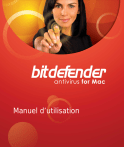
Lien public mis à jour
Le lien public vers votre chat a été mis à jour.